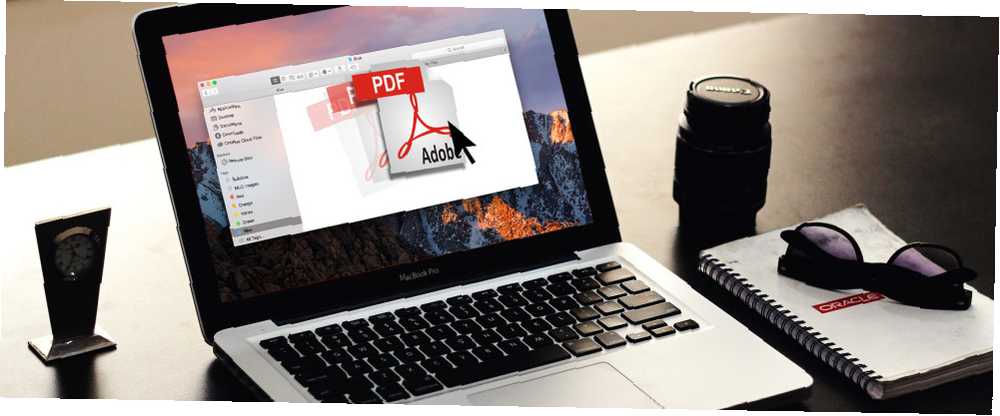
Harry James
0
4935
1605
Zapomeňte na nabídky, tlačítka a matoucí klávesové zkratky. Zkuste rychlejší pracovní postup přetažením.
Bez ohledu na počítač a operační systém, který používáte, je drag-and-drop pohodlný způsob, jak přesouvat data. 9 Rychlý způsob sdílení souborů a složek z Mac 9 Rychlý způsob sdílení souborů a složek z Mac Nemocný přetahováním souborů do e-mailových zpráv, kdykoli chcete něco sdílet? Možná existuje lepší způsob. od bodu A do bodu B. Mnoho aplikací využívá tento uživatelsky přívětivý mechanismus k tomu, aby vám výpočetní technika pro vás byla rychlejší. Dnes bychom vám rádi představili uživatele počítačů Mac do čtyř takových aplikací.
1. Yoink ($ 6,99, 15denní zkušební verze zdarma)
Drag and drop je snadný způsob, jak přenášet soubory většinu času. Je to trapné, i když musíte projít bludištěm aplikací, složek nebo oken a přetáhnout soubory na správné místo. Yoink tento problém vyřeší tím, že vám poskytne dočasnou oblast pro ukládání souborů.

Když je nainstalován Yoink, nejprve přetáhnete soubory do zóny přetažení a pustíte myš. Dále přejděte na správný cíl a poté přetáhněte soubory přetažením z Yoink. Není třeba sevření smrti na myši ani zoufalé manévry na okraji trackpadu!
Při přetažení souboru se automaticky zobrazí Yoink. Jeho okno je ukotveno k levému okraji obrazovky. Velikost a polohu okna můžete upravit z nabídky skryté za malou ikonou ozubeného kola v okně aplikace. Pojďte k Yoinkovi Preference Sekce pro několik dalších nastavení.
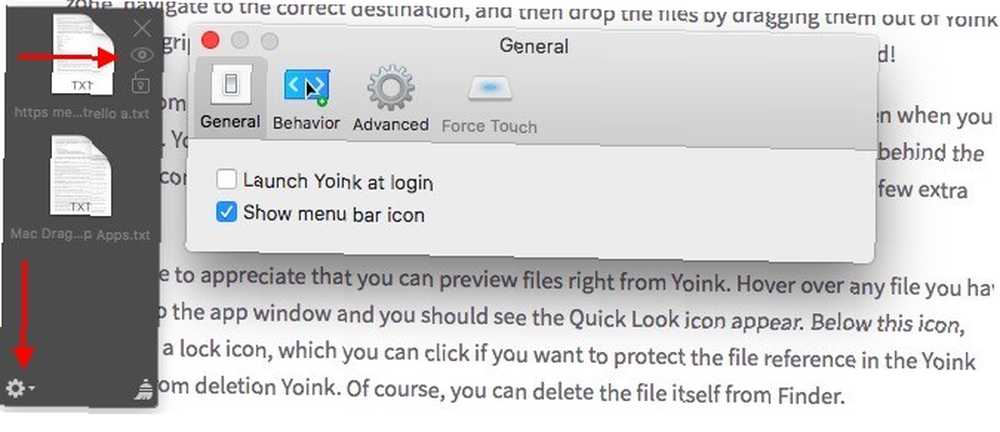
Můžete si také prohlížet soubory přímo z Yoink. Umístěte kurzor na jakýkoli soubor, který jste přetáhli do okna aplikace, a měla by se zobrazit ikona Rychlý pohled. Pod touto ikonou najdete “zámek” ikonu, na kterou můžete kliknout, pokud chcete chránit odkaz na soubor v okně Yoink před vymazáním. Samotný soubor můžete samozřejmě odstranit z aplikace Finder.
Hledáte aplikaci, která podporuje více akcí než jen přenos souborů? Přeskočte Yoink a jděte s Dropzone ($ 10). Naše recenze Dropzone 3 Dropzone 3 Turbocharges vaše Mac s Drag & Drop Akce Dropzone 3 Turbocharges Your Mac S Drag & Drop Akce Můžete ztrácet čas tím, že své soubory a složky používat tradičním způsobem, nebo můžete ušetřit čas a dělat všechno přímo z panel nabídek pomocí Dropzone. vám řekne, co potřebujete vědět o této pokročilé aplikaci drag-and-drop.
2. Odeslat do Kindle pro Mac (zdarma)
Věděli jste, že Amazon má stolní aplikaci, která vám umožňuje posílat e-knihy, dokumenty a články do aplikace Kindle Jak odesílat e-knihy, dokumenty a články do aplikace Kindle nebo eReader Jak odesílat e-knihy, dokumenty a články do vaší aplikace Aplikace Kindle nebo eReader Kindle usnadňuje nákup a čtení elektronických knih z Amazonu. Ale co když chcete číst své vlastní elektronické knihy, dokumenty nebo články o svém Kindle? Společnost Amazon's Send-to-Kindle vás pokryla. nebo čtenář? Já ne. Kdybych měl, tak bych se neobtěžoval s USB kabely, nastavením Amazonu v nastavení Send to Email atd. Ukázalo se, že aplikace Odeslat do Kindle je mnohem jednodušší způsob, jak přenášet místní dokumenty z vašeho Mac do vašeho Kindle.
Po instalaci aplikace stačí pouze přetáhnout dokumenty na ikonu doku aplikace. Aplikace se pak postará o jejich doručení do vašeho Kindle.
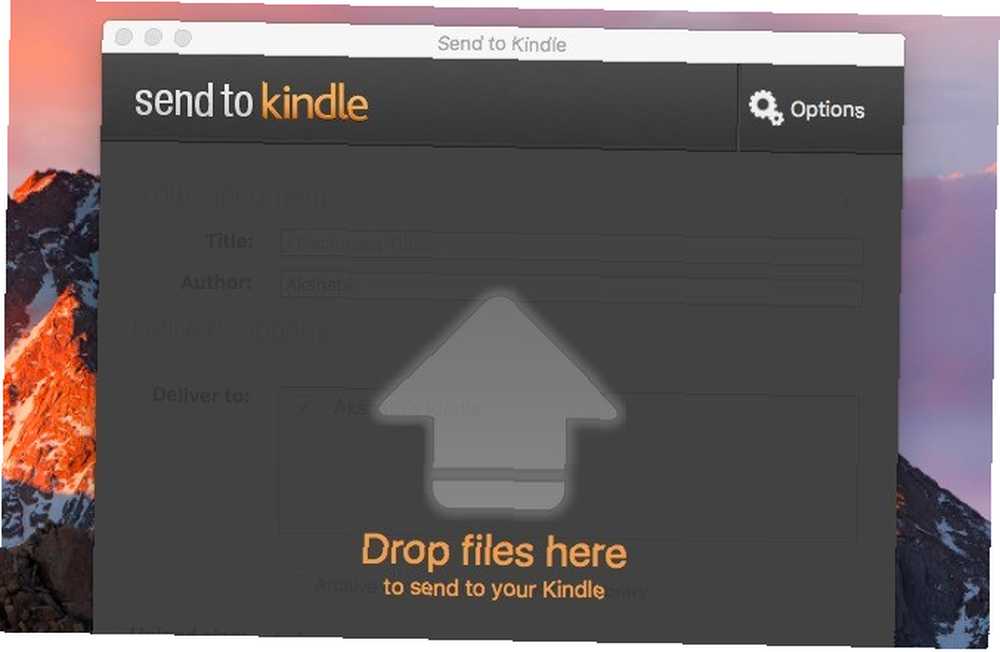
Aby se přenesené dokumenty zobrazily, musíte samozřejmě připojit Kindle k internetu. Pokud se nezobrazí automaticky, synchronizace vašeho Kindle by měla tento problém vyřešit.
Pokud chcete, aby Amazon převedl soubory PDF do formátu Kindle před jejich dodáním, můžete to specifikovat v části Možnosti> Obecné> Převod. Najdete Možnosti po otevření aplikace Odeslat do Kindle v pravém horním rohu.
Aplikace přidá Pošlete Kindle možnost pro soubory ve Finderu. Budete si moci vybrat z kontextové nabídky souboru nebo z nabídky klepnutím pravým tlačítkem, i když někdy budete muset hledat pod Služby možnost v nabídce.
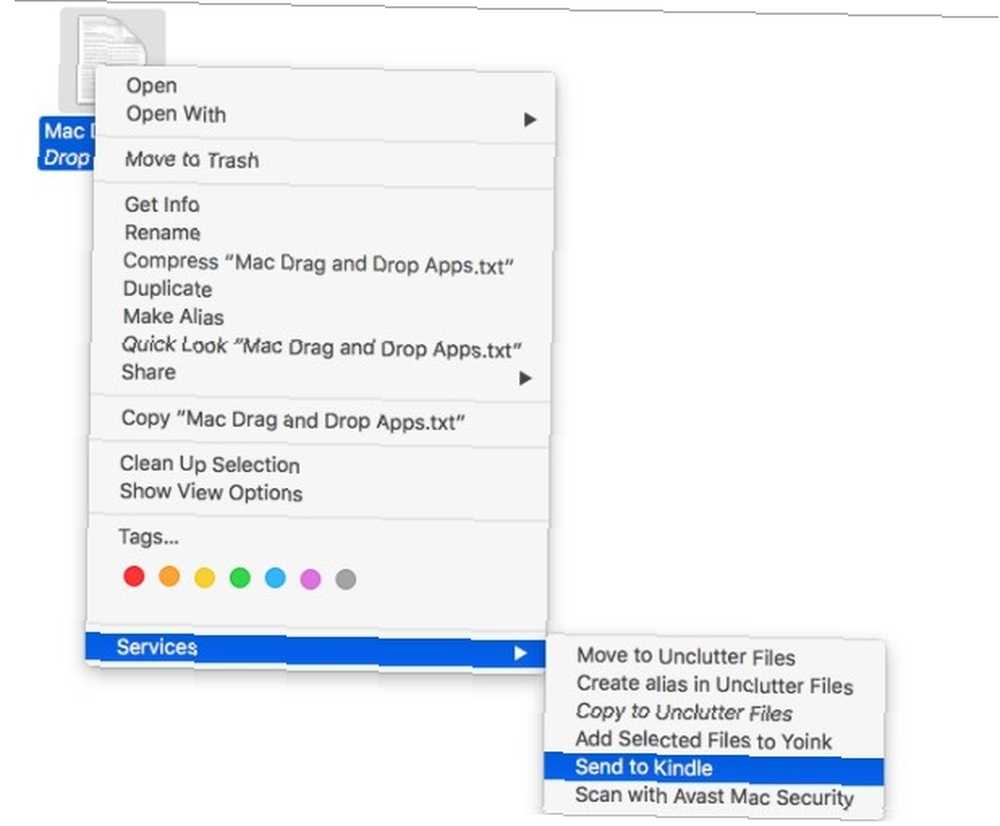
Najdete také Pošlete Kindle možnost v Vytisknout dialog v aplikacích Mac. To je skvělé, pokud chcete posílat jednorázové články z webu přímo do Kindle, aniž byste se obtěžovali nástroji třetích stran. Můžete také vytisknout spoustu článků a poté je pomocí aplikace poslat hromadně do Kindle.
Tištěný článek bude doručen tak, jak je, tj. Přichází se veškerým cizím obsahem (jako jsou reklamy), který je přítomen na webové stránce. Není to nic moc, když máte šikovný bookmarklet, díky kterému můžete stránky tisknout přátelsky. 3 Snadné záložky pro tisk pěkně vypadajících webových stránek bez trhlin 3 Snadné záložky pro tisk pěkně vypadajících webových stránek bez trhlin Tisk informací z webu je často výzvou, protože webové stránky jsou omítnuté. s postranními panely, obrázky, reklamami a dalšími netisknutelnými prvky. To, co dělá webové stránky fantastickým vzhledem, je skutečný tah při tisku, protože vše… .
3. Unclutter ($ 5,99, 10denní zkušební verze zdarma)
Unclutter pro mě bylo krásné překvapení. Poskytuje vám skrytou oblast úložiště pro vaše nejpoužívanější data - poznámky, soubory a položky schránky. Zavedení systému je jednoduché a dobře provedené.
Chcete-li zobrazit Unclutter, přesuňte kurzor na horní část obrazovky a přejeďte dolů myší nebo trackpadem dolů. Tady je ta část, která se mi líbí nejvíc - sekce úložiště klesá dolů jako záclona a můžete ji změnit tak, aby pokryla téměř celou obrazovku. To mi připomíná jednu z mých oblíbených linuxových aplikací Linux Treasures: 11 Sublime Native Linux aplikací, které vás přinutí přepnout Linux Treasures: 11 Sublime Native Linux aplikací, které vás přinutí přepnout Proč byste měli používat Linux? Chcete-li použít některé z nejlepších aplikací pro jakoukoli platformu. Pokud mi nevěříte, zde je seznam skvělých linuxových aplikací. , Guake, což je rozevírací příkazová řádka.
Aplikace vám poskytne tři panely, které můžete pohybovat a měnit velikost. Neváhejte a přetáhněte všechny tři typy dat do různých aplikací a do / mezi panely aplikací. Můžete také označit hvězdičkou položky ve schránce, používat vlastní složky k ukládání souborů a poznámek, a dokonce si můžete své poznámky hledat v plném textu.
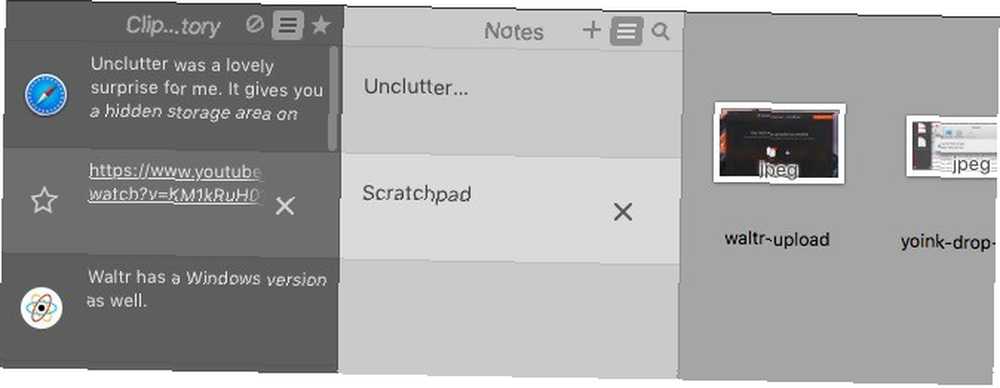
Poznámka - Soubory, které umístíte na panel Soubory Unclutteru, zmizí ze svého původního umístění a budou zálohovány do výchozího umístění, které jste určili pro soubory Unclutter..
Máte obavy ze zobrazení citlivých dat ve schránce? Unclutter umožňuje skrýt a zabránit kopírování na disk. Nastavení najdete pod Předvolby unclutter> Schránka.
Panel Notes nemůže nahradit plnohodnotnou aplikaci pro psaní poznámek, jako je Evernote nebo Apple Notes. Pro většinu uživatelů stejně. Pro někoho, kdo upřednostňuje přístup holých kostí při pořizování poznámek 8 Každodenní věci, které můžete sledovat s textovými soubory 8 Každodenní věci, které můžete sledovat s textovými soubory Ukládání dat do textových souborů je zkratkou pro jednodušší pracovní postup. Použijte skromný textový soubor ke sledování každodenních dat pomocí těchto tipů a ke zvýšení naší produktivity. stejně jako já, panel Poznámky je téměř dokonalý.
Unclutter pro mě pravděpodobně nahradí Simplenote kompatibilní aplikaci DashNote pro psaní poznámek. Mohu jej použít k vytváření e-mailů, vytváření seznamů úkolů a ukládání informačních úryvků, jako jsou adresy URL, knihy / blogy k vyhledání na Googlu atd..
Když je Unclutter aktivní, také se chystám pustit Flycut, aplikace pro správu schránek na bázi menubarů, kterou používám už rok.
Pokud potřebujete rychlou prohlídku Unclutteru, můžete se k ní kdykoli dostat kliknutím na Rychlý odkaz… z nabídky skryté za ikonou nabídky v aplikaci.
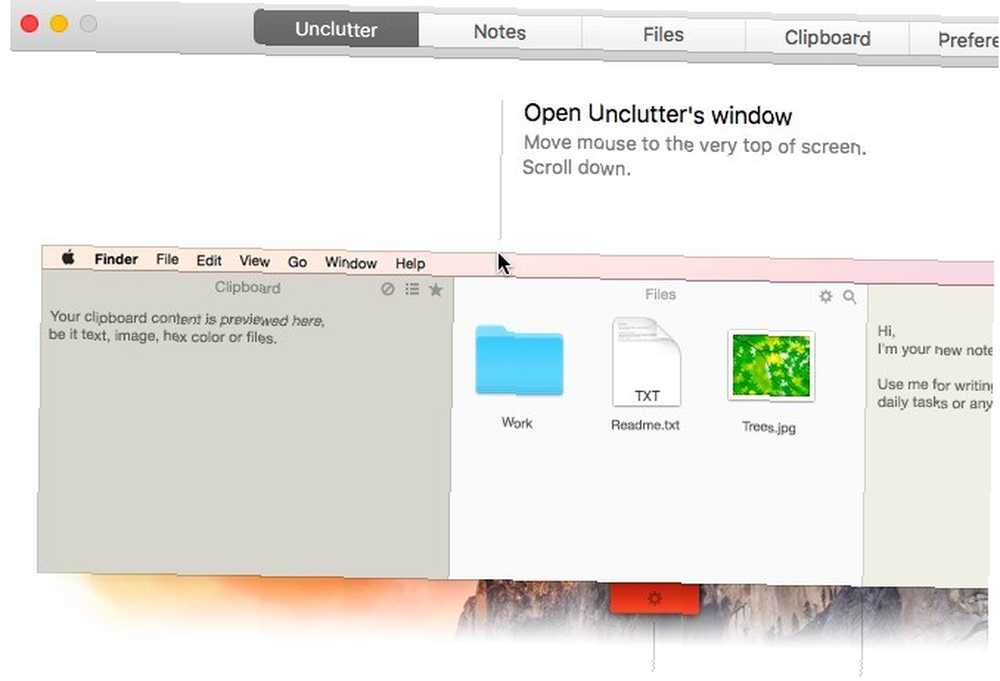
4. Waltr (29,95 $, 14denní zkušební verze zdarma)
Pokud vás frustruje iTunes Sync, Waltr by se mohl stát záchranářem, po kterém jste byli. Díky jeho chytrému mechanismu přenosu jsou zvukové a obrazové soubory kompatibilní s iOS a zkopírují je přímo do mediálních složek v zařízení iOS. To znamená, že můžete tyto soubory přehrávat pomocí aplikací přehrávačů médií, které poskytuje Apple.
Našel jsem proces přenosu souborů opravdu hladký a bezproblémový. Připojte zařízení iOS pomocí kabelu USB, spusťte Waltr a přetáhněte do něj mediální soubory. A je to. Před použitím Waltr se ujistěte, že jste ukončili iTunes.

Aplikace podporuje širokou škálu formátů souborů, včetně MP3, MP4, FLAC, AVI a MKV. Má také verzi Windows.
Ano, za 29,95 USD je Waltr drahý návrh. Ale hej, za to, co vám dává nějaké oddechnutí od jednoho z vašich mazlíčků pro iTunes, stojí za to zaplatit, že? Nebo alespoň stojí za zkušební jízdu?
Podívejte se na vlákno Product Hunt na stránce Waltr a Waltr's FAQ a vymažte veškeré pochybnosti o tom, co Waltr dělá a co neudělá.
Přetáhněte, přetáhněte, opakujte
Použití možností nabídky v aplikacích je dostatečně snadné, ale není to tak pohodlné nebo rychlé jako použití klávesových zkratek a akcí drag-and-drop. Proto se zdá, že aplikace postavené kolem posledně jmenovaných jsou v takové poptávce.
Znáte nějaké další zajímavé aplikace Mac, které se spoléhají na pracovní postup přetahování? Řekněte nám o nich vše v komentářích!











